win7网页打印预览功能怎么使用 win7浏览器如何进行网页打印预览
更新时间:2023-06-05 16:00:58作者:yang
win7网页打印预览功能怎么使用,在日常工作和生活中,我们经常需要使用打印功能将重要的文件和信息纸面化,在使用Windows 7操作系统的电脑上,想要实现网页打印预览功能,则需要掌握一些简单的操作技巧。另外不同的浏览器版本也会有所差异,因此需要根据具体情况选择合适的打印预览方法。接下来本文将就win7网页打印预览功能的使用和win7浏览器的网页打印预览方法进行详细解析。
解决方法:
1、将网页用IE浏览器打开,在最上端右击,勾选菜单栏,有的就不必了。
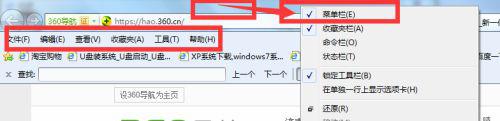
2、比如说我们要打印“淘宝”这个网址,点击文件,选择“页面设置”,可以调整纸张和一些参数,不是很方便。但最好还是用打印预览进行调整。
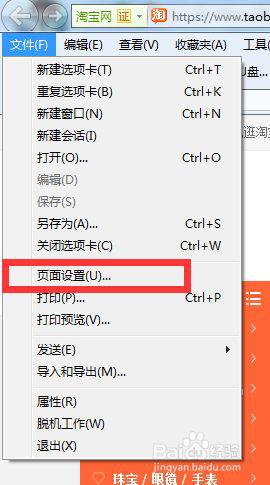
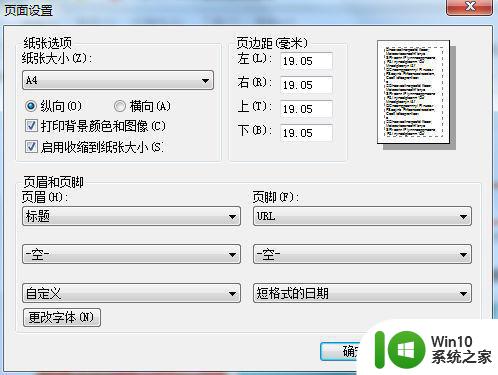
3、我们用打印预览进行调整,首先,假如是纯文字的网页,没必要管纸张方向,会自动把文字排版的。有图片的话,可以选择“收缩到纸张大小”。或者调整大小,或者改变纸张方向,结果很好,毕竟可以看到效果,自己看着来。
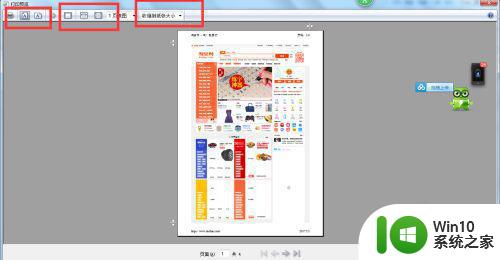
4、我一般喜欢调整成横向纸张,采用100%大小,个人感觉效果挺好的。

5、先别急着打印,一般网页都会有好几张的,注意往后看看,有没有全部显示出来。
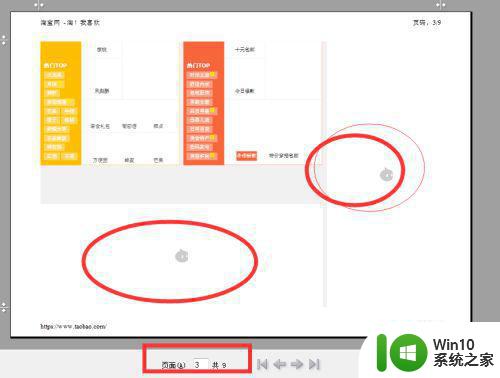
6、确认无误后,就可以打印啦。
以上就是win7网页打印预览功能如何使用的全部内容,如果您遇到同样的情况,请参照小编提供的方法来处理,希望这能对您有所帮助。
win7网页打印预览功能怎么使用 win7浏览器如何进行网页打印预览相关教程
- win7文件预览功能怎么打开 Windows7如何启用文件预览功能
- win7打不开网页的解决方法 win7浏览器打不开网页怎么修复
- win7谷歌浏览器打不开网页怎么办 win7谷歌浏览器无法打开网页如何解决
- win7浏览器怎么收藏网址 Windows 7浏览器如何添加网页收藏夹
- win7打印图片预览是空白解决方法 win7打印图片预览空白怎么处理
- win7浏览器缓慢怎么办 如何解决win7打开网页卡顿的问题
- win7电脑如何修改浏览器主页 win7如何设置默认浏览器主页
- win7系统浏览器自动弹出多个网页怎么解决 Win7系统浏览器弹出多个网页怎么关闭
- win7浏览器网页崩溃的解决方法 为什么win7网页总崩溃
- win7系统ie8浏览器打开页面图片打个x的具体处理方法 win7系统ie8浏览器打开页面图片无法显示的解决方法
- win7浏览器出现证书错误怎么办 win7浏览器打开网页时出现证书错误怎么解决
- win7浏览器提示证书错误怎么办 win7浏览器打开网页提示证书错误怎么解决
- window7电脑开机stop:c000021a{fata systemerror}蓝屏修复方法 Windows7电脑开机蓝屏stop c000021a错误修复方法
- win7访问共享文件夹记不住凭据如何解决 Windows 7 记住网络共享文件夹凭据设置方法
- win7重启提示Press Ctrl+Alt+Del to restart怎么办 Win7重启提示按下Ctrl Alt Del无法进入系统怎么办
- 笔记本win7无线适配器或访问点有问题解决方法 笔记本win7无线适配器无法连接网络解决方法
win7系统教程推荐
- 1 win7访问共享文件夹记不住凭据如何解决 Windows 7 记住网络共享文件夹凭据设置方法
- 2 笔记本win7无线适配器或访问点有问题解决方法 笔记本win7无线适配器无法连接网络解决方法
- 3 win7系统怎么取消开机密码?win7开机密码怎么取消 win7系统如何取消开机密码
- 4 win7 32位系统快速清理开始菜单中的程序使用记录的方法 如何清理win7 32位系统开始菜单中的程序使用记录
- 5 win7自动修复无法修复你的电脑的具体处理方法 win7自动修复无法修复的原因和解决方法
- 6 电脑显示屏不亮但是主机已开机win7如何修复 电脑显示屏黑屏但主机已开机怎么办win7
- 7 win7系统新建卷提示无法在此分配空间中创建新建卷如何修复 win7系统新建卷无法分配空间如何解决
- 8 一个意外的错误使你无法复制该文件win7的解决方案 win7文件复制失败怎么办
- 9 win7系统连接蓝牙耳机没声音怎么修复 win7系统连接蓝牙耳机无声音问题解决方法
- 10 win7系统键盘wasd和方向键调换了怎么办 win7系统键盘wasd和方向键调换后无法恢复
win7系统推荐
- 1 风林火山ghost win7 64位标准精简版v2023.12
- 2 电脑公司ghost win7 64位纯净免激活版v2023.12
- 3 电脑公司ghost win7 sp1 32位中文旗舰版下载v2023.12
- 4 电脑公司ghost windows7 sp1 64位官方专业版下载v2023.12
- 5 电脑公司win7免激活旗舰版64位v2023.12
- 6 系统之家ghost win7 32位稳定精简版v2023.12
- 7 技术员联盟ghost win7 sp1 64位纯净专业版v2023.12
- 8 绿茶ghost win7 64位快速完整版v2023.12
- 9 番茄花园ghost win7 sp1 32位旗舰装机版v2023.12
- 10 萝卜家园ghost win7 64位精简最终版v2023.12